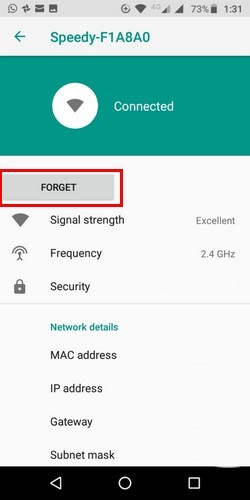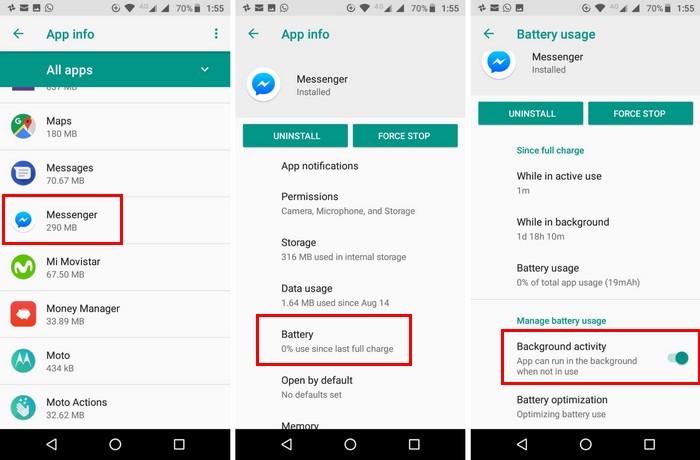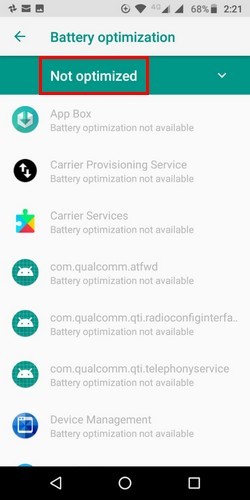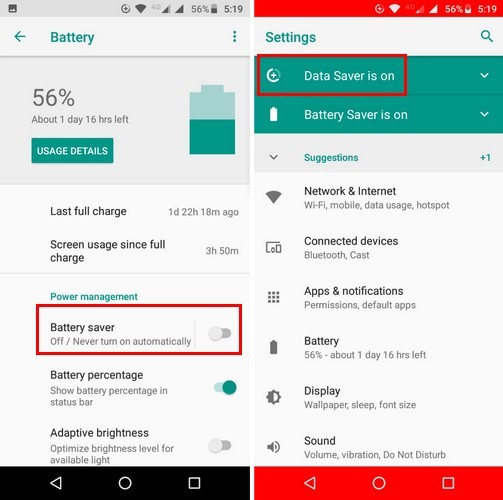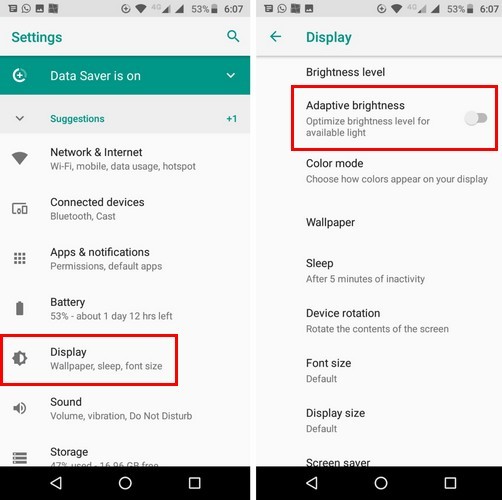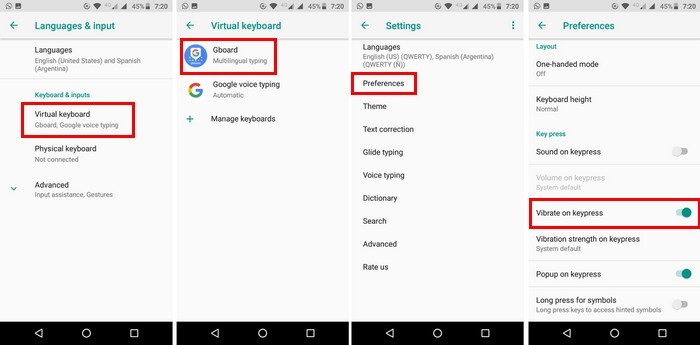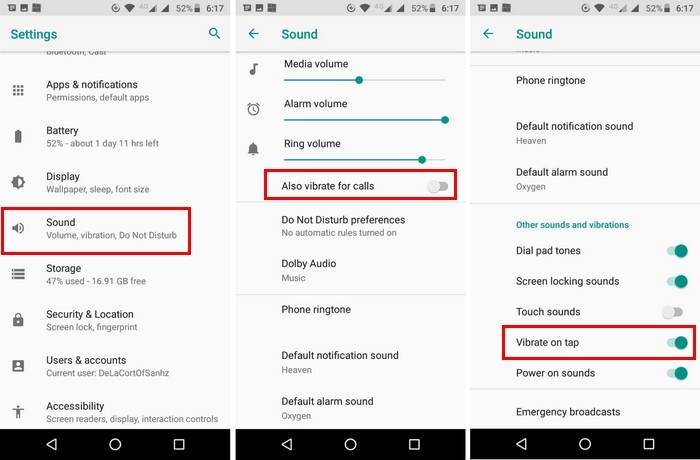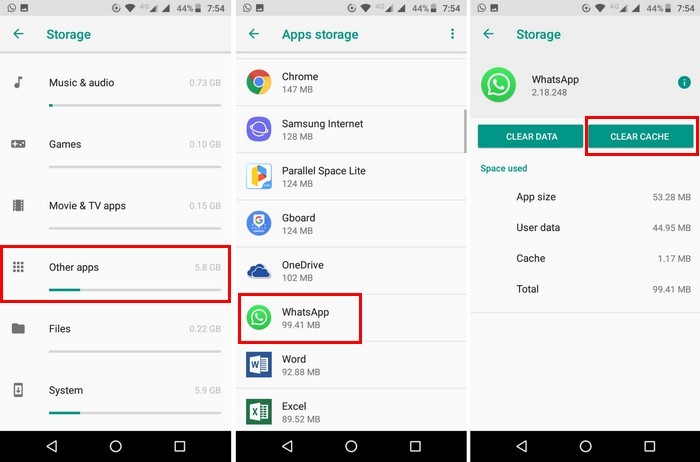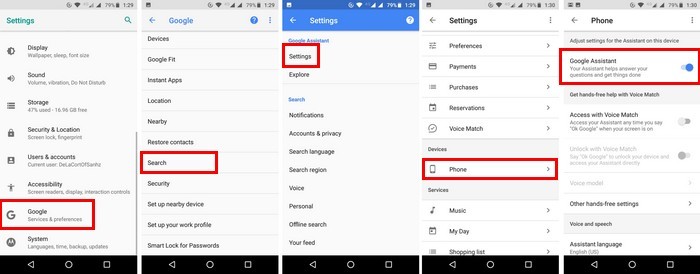Avec chaque mise à jour Android, il y a un sujet qui traverse généralement l’esprit d’un utilisateur : les performances de la batterie. Par exemple, de nombreux utilisateurs de Galaxy S7 rencontrent des problèmes de batterie depuis qu’ils ont reçu la mise à jour Oreo.
Vous ne souffrez peut-être pas de ce problème, mais vous vous demandez peut-être ce que vous pouvez faire pour prolonger la durée de vie de la batterie de votre téléphone. Voici quelques conseils pour prolonger la durée de vie de la batterie de votre téléphone Android.
Contenu
Désactiver Bluetooth et Wi-Fi lorsqu’ils ne sont pas utilisés
En désactivant le Wi-Fi et le Bluetooth de votre appareil lorsque vous ne les utilisez pas, votre batterie durera plus longtemps. Si ces deux fonctionnalités ont un signal faible, vous pouvez parier qu’elles consommeront plus de batterie que vous ne le souhaiteriez. Pour désactiver Bluetooth, accédez à « Paramètres -> Appareils connectés » et désactivez Bluetooth.
Pour gérer les paramètres Wi-Fi de votre appareil, accédez à « Paramètres -> Réseau et Internet -> Wi-Fi ». Pour vous déconnecter, désactivez l’option Wi-Fi.
Si vous voulez oublier le réseau que vous utilisez, appuyez sur le réseau Wi-Fi auquel vous êtes connecté et vous aurez la possibilité d’oublier le réseau si vous voyez qu’il vous pose des problèmes.
Activer le Wi-Fi automatiquement
Dans Android Oreo, il existe une nouvelle fonctionnalité qui activera automatiquement votre Wi-Fi à un emplacement enregistré connu. Cela signifie que vous pouvez désactiver votre Wi-Fi à tout moment et l’activer automatiquement lorsque vous êtes à la maison ou au travail.
Vous pouvez accéder aux paramètres dans « Paramètres -> Réseau et Internet -> Connexion Wi-Fi -> Préférences Wi-Fi ». Basculez l’option « Activer le Wi-Fi automatiquement » sur ON.
Désactiver les applications qui s’exécutent en arrière-plan
Gardez à l’esprit que si vous désactivez l’exécution d’une application en arrière-plan, vous ne pourrez plus recevoir de notifications. Si vous souhaitez continuer, accédez à « Paramètres > Applications et notifications > Informations sur l’application > Choisir une application ».
Si l’application que vous avez choisie n’est pas optimisée pour Android Oreo, vous devriez voir une option indiquant Activité en arrière-plan. Désactivez cette option. Vous pouvez vérifier que l’application n’est pas optimisée en appuyant sur l’option Optimisation de la batterie.
Activer le mode d’économie de batterie d’Oreo
Android Oreo a son propre mode d’économie de batterie dans ses paramètres. Pour l’activer, allez dans « Paramètres -> Batterie -> Économiseur de batterie ».
Désactiver la luminosité adaptative
La luminosité adaptative est l’une des raisons pour lesquelles la batterie de votre téléphone se décharge plus rapidement que d’habitude. La fonctionnalité essaie d’aider, mais règle généralement la luminosité plus élevée que nécessaire. Pour désactiver cette fonctionnalité, allez dans « Paramètres -> Affichage -> Luminosité adaptative ».
Désactivez le retour haptique/vibreur pour économiser la batterie
Votre téléphone consomme plus d’énergie qu’il n’en a besoin lorsqu’il vibre. C’est pourquoi désactiver le retour haptique et la fonction vibreur lorsque les appels arrivent est une bonne idée. La façon dont vous désactivez le retour haptique dépend du clavier que vous utilisez. Par exemple, j’utilise Gboard.
Pour désactiver la fonction sur ce clavier, accédez à « Paramètres -> Système -> Langues et saisie -> Clavier virtuel -> Gboard -> Préférences -> désactiver le vibreur à la pression d’une touche ».
Pour désactiver la fonction vibreur lorsqu’un appel arrive, accédez à « Paramètres -> Son » et désactivez également le vibreur pour les appels. Faites glisser un peu plus vers le bas et désactivez également le vibreur au toucher.
Vider le cache de l’application
En vidant le cache de l’application, vous contribuez non seulement à améliorer la durée de vie de la batterie de votre téléphone, mais également ses performances globales. Pour vider le cache d’une application, accédez à « Paramètres -> Stockage -> Autres applications, choisissez l’application -> Vider le cache ». Notez que vous n’avez pas besoin d’effacer tous les caches d’applications, juste celui qui vous pose problème.
Quelques astuces classiques pour économiser la batterie
Vous avez peut-être entendu dire que l’utilisation d’un fond d’écran sombre vous aidera également à économiser la batterie. Avoir la luminosité de l’écran aussi faible que possible et utiliser la version allégée d’applications telles que Messenger est également d’une grande aide.
Si vous utilisez rarement Google Assistant, le désactiver vous aidera également. Vous pouvez le désactiver en allant dans « Paramètres -> Google -> Recherche -> Paramètres -> Téléphone -> Désactiver l’Assistant Google ».
Conclusion
Android Oreo regorge de fonctionnalités intéressantes. Vous devriez pouvoir en profiter où que vous alliez et ne pas avoir à attendre que votre téléphone se charge. Avec ces conseils, vous remarquerez que vous n’avez plus à recharger votre téléphone autant qu’avant. Avons-nous manqué votre astuce préférée? Partagez-le avec nous dans les commentaires.
Cet article est-il utile ? Oui Non